Konfiguracja poczty Onet
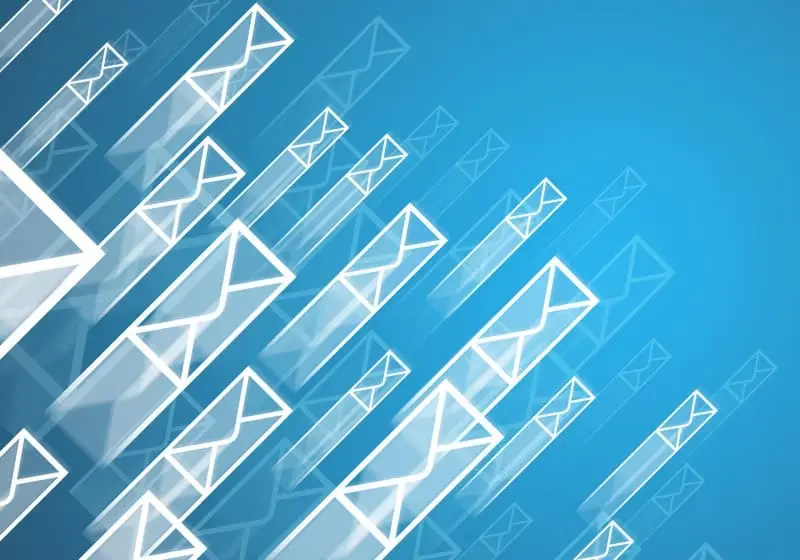
Posiadasz konto w usłudze Poczta Onet i zastanawiasz się jak wygląda poprawna jej konfiguracja na różnych urządzeniach? Ten poradnik jest właśnie dla Ciebie!
Chociaż polskie usługi poczty elektronicznej tracą na popularności to wciąż śmiało walczą o użytkownika z ich zagranicznymi odpowiednikami takimi jak Google Gmail. Wśród nich jest Poczta Onet – konfiguracja tej platformy jak i założenie konta jest bardzo proste, a sama usługa na tyle znana polakom, że do dziś korzysta z niej mnóstwo rodaków.
W dzisiejszym poradniku pokażemy Ci jak powinna poprawnie wyglądać konfiguracja poczty Onet na różnych systemach.
Konfiguracja poczty Onet
Sam proces konfiguracji poczty Onet może różnić się w zależności od sprzętu na którym będziemy chcieli dodać naszą skrzynkę pocztową. Dlatego też przedstawimy Ci proces konfigurowania poczty Onet na systemie Android, iOS, macOS oraz Windows.
Nie taki diabeł straszny, jak go malują. Wystarczy kierować się wskazówkami, a cała konfiguracja poczty Onet przebiegnie bez zarzutów.
Konfiguracja poczty Onet – Windows
Posiadasz system Windows i aktywną usługę Poczta Onet? Konfiguracja będzie zatem bardzo prosta. Uruchom aplikację Microsoft Outlook (lub inny program pocztowy) i przejdź do miejsca, w którym możesz dodać nowe konto (Narzędzia | Ustawienia kont).
W zakładce Poczta e-mail wybierz Nowy, a następnie Dodawanie nowego konta e-mail. Jako typ konta wybierz IMAP, a następnie wprowadź niezbędne dane zaznaczając Ręcznie konfiguruj ustawienia serwera lub dodatkowe typy serwerów.
Uzupełnij teraz dane swojej poczty:
- Imię i nazwisko: np. Jan Nowak
- Adres e-mail: np. [email protected]
- Typ konta: IMAP
- Serwer poczty przychodzącej: imap.poczta.onet.pl
- Serwer poczty wychodzącej: smtp.poczta.onet.pl
- Nazwa użytkownika: wpisz pełny adres konta np. [email protected]
- Hasło: podaj hasło, którym logujesz się do kont
Po wprowadzeniu danych kliknij przycisk Więcej ustawień, a następnie w oknie Ustawienia internetowej poczty e-mail wybierz Serwer wychodzący i zaznacz Serwer wychodzący (SMTP) wymaga uwierzytelniania oraz Użyj tych samych ustawień, co mój serwer poczty przychodzącej. W zakładce Zaawansowane zmień numery portów serwera na:
- Poczta wychodząca: 587 (465 dla połączeń szyfrowanych – SSL)
- Poczta przychodząca: 143 (993 dla połączeń szyfrowanych – SSL)
Zapisz ustawienia i kliknij Dalej, aby zakończyć konfigurację poczty Onet – gotowe!
Konfiguracja poczty Onet – macOS
W systemie macOS uruchom aplikację Mail i przejdź do Preferencje. W zakładce Konta kliknij ikonę plusika i wybierz Inne konto pocztowe. Następnie kliknij Dalej i wprowadź adres e-mail oraz hasło do poczty.
Jeżeli po kliknięci Zaloguj się poczta Onet nie będzie skonfigurowana poprawnie, wprowadź adresy serwerów pocztowych i wybierz typ konta jako IMAP.
W tym momencie dodano Pocztę Onet – konfiguracja jest już prawie zakończona. W zakładce Ustawienia serwera wprowadź poprawny port (dla poczty przychodzącej i wychodzącej), a następnie rozwiń z listy Konto i wybierz Edycja listy serwerów SMTP…. Tam również wprowadź poprawny adres serwera, dane do logowania oraz adres serwera w polu Nazwa hosta.
Gotowe!
Poczta Onet konfiguracja – Android
W menu ustawień należy znaleźć ikonkę Aplikacje, a następnie aplikacje e-mail. Kolejnym krokiem będzie wpisanie swoich prywatnych danych w menu logowania podobnie jak przy konfiguracji na Windows lub systemie macOS.
Po tym należy wcisnąć przycisk Konfiguracja ręczna. Teraz pora na trzeci krok do korzystania z usługi Poczta Onet – konfiguracja typu konta. Użytkownik musi wybrać typ IMAP. Ostatni krok polegać będzie na wpisaniu ustawień serwera poczty przychodzącej.
Należy podać następujące dane:
- Nazwę użytkownika,
- Hasło logowania,
- Serwer poczty,
- Typ zabezpieczeń,
- Numery portów.
Skoro była już poczta przychodząca, teraz czas na konfigurację poczty wychodzącej. Wprowadzamy dane identycznie jak w przypadku konfiguracji Onet na Windowsie.
Tak wprowadzone dane gwarantują, że konfiguracja poczty Onet przebiegnie pomyślnie.
Poczta Onet konfiguracja – iOS
Użytkownicy iPhona muszą najpierw wejść w menu ustawień i wybrać Poczta, kontakty, inne. Kolejny krok to kliknięcie Dodaj konto. Pojawi się okno z dostępnymi pocztami. Na samym dole należy kliknąć Inne i Dodaj konto mail.
Następny etap to wpisywanie niezbędnych informacji, czyli nazwa użytkownika, adres e-mail, hasło i opis. W kolejnym kroku, konfiguracja poczty Onet będzie potrzebowała danych serwera poczty przychodzącej i wychodzącej. Nazwy tych serwerów są takie same, jak wcześniej. Następnie wystarczy kliknąć Zachowaj i poczta Onet jest już skonfigurowana.
Niniejszy poradnik pod tytułem "Konfiguracja poczty Onet" nie stanowi doradztwa, ani nie jest materiałem edukacyjnym, a jedynie przedstawia wyłącznie opinię jego autora. Oznacza to, że wszystkie informacje, które u nas znajdziesz na temat "Konfiguracja poczty Onet" należy traktować jako forma rozrywkowa, a każdą decyzję podejmować wyłącznie samodzielnie w oparciu o własne doświadczenie oraz rozsądek. Nie tylko nie zachęcamy, ale wręcz odradzamy wykorzystywanie znalezionych tutaj informacji w każdym celu i w każdej sferze życia prywatnego oraz zawodowego.

